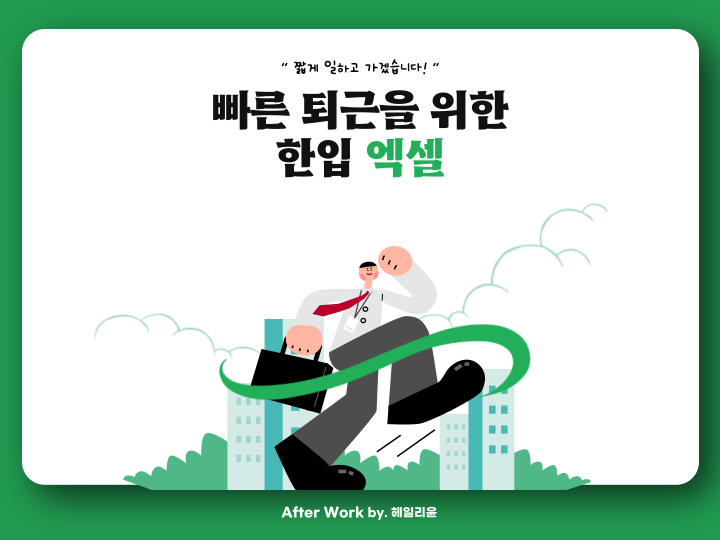
- 여러 가지 수식 오류 알아보기
- 오류의 원인과 해결법 알아보기
- IFERROR함수
엑셀로 자료를 작성하다 보면, 가지각색의 오류들을 만납니다.
엑셀작업에서 오류를 맞닥뜨리는 것은 흔한 일이지만 또 당황스러운 일이기도 합니다.
특히 여러개의 셀을 참조한 경우, 어떤 데이터에서 오류가 있었는지 찾아봐야 하기 때문입니다.
오늘은 엑셀 작업중 만나는 여러 가지 오류들과 해결법, 그리고 오류를 사전에 방지하는 IFERROR함수에 대하여 알아보겠습니다.
여러 가지 수식 오류와 해결법
1) #####
- 숫자데이터일 때 나타나며, 숫자의 길이가 셀 길이보다 길 때 나타납니다.
- 열의 너비를 넓혀줍니다.
- 혹은 표시형식의 문제일 수도 있으니, 표시형식을 [일반]으로 바꿔줍니다.
2) #NAME?
- 함수명이 잘못되었을 때 나타납니다.
- 함수명에 오타가 있는지, 혹은 없는 이름을 사용한 건 아닌지 체크해 봅니다.
3) #N/A
- 값을 참조할 때, 참조된 값이 사용할 수 없는 경우 나타납니다.
- 제대로 된 위치의 데이터를 참조한 게 맞는지, 혹은 참조값이 오류데이터는 아닌지 확인합니다.
4) #DIV/0!
- 나눗셈에서 나타는 오류로, 0 혹은 빈 셀로 나누는 경우 나타나는 오류입니다.
- 나누는 값을 0이 아닌 다른 숫자로 바꾸어줍니다.
- 나누는 데이터를 추후 입력 예정인 경우(일부러 빈 셀인 경우) 다른 오류는 없으니 그대로 진행하시면 됩니다.
5) #REF!
- 참조된 셀이 없을 때 나타납니다.
- 3)의 경우, 참조된 셀이 오류데이터이지만, 이 경우는 참조된 셀이 없거나 삭제되었을 가능성이 높습니다.
- 수식에서 참조된 셀이 삭제되지 않았는지 확인하고 변경해 줍니다.
6) VALUE!
- 값이 잘못되었을 때 나타납니다.
- 연산이나 함수의 인수로 사용된 값이 잘못되었는지 확인해야 합니다.
- 예를 들어 날짜 셀 또는 문자 셀에 사칙연산 등 연산을 넣으면 발생합니다.
7) #NULL!
- 존재하지 않는 값을 사용했을 때 나타납니다.
- 두 범위 이상의 함수에서 참조가 걸렸지만 두 영역이 교차되지 않을 때 많이 나타납니다.
- 교차되지 않은 셀 범위를 지정하진 않았는지 확인해 보고, 범위를 다시 지정합니다.
- 혹은 콜론(:)이나 쉼표(,)를 적절히 사용하여 수정합니다.
8) NUM!
- 존재하지 않는 값을 사용했을 때 나타납니다.
- 주로 값이 너무 크거나 너무 작은 경우가 많습니다.
- 입력한 숫자값이 옳은지 확인해야 합니다.
오류가 있는 수식을 다른 값으로 대체해 주는 IFERROR함수
#VALU!, #N/A, #DIV/0! 등과 같은 오류가 발생할 때, 수식을 일반값으로 복붙하고 바꾸기를 통해 없애는 방법도 있지만
처음부터 수식을 입력할 때 IFERROR함수를 사용하면 보다 편리하게 오류를 제거할 수 있습니다.
함수형식: =IFERROR(vlaue, value_if_error)
=IFERROR(오류를 검사할 수식, 오류가 발생했을 때 대체할 값)
예시
<표 1>의 학교들이 3~8월 지원금을 얼마를 받았는지 <표 2>를 참조하여 정리하고자 합니다.
다만, <표 2>에는 <표1>에 있는 종로구 학교들의 데이터가 없습니다.
<표1>

<표2>

VLOOKUP을 사용할 거지만 지금은 자세히 다루지 않겠습니다.
수식은 다음과 같습니다.

학교명은 단순반복 글자이기 때문에 연번으로 참조하였습니다.

위의 수식으로 계산했을 때, <표 2>에서 종로구의 학교들, 즉 참조할 값이 없기 때문에 F2~11은 오류값(#VALUE!)이 뜨게 됩니다.
이때 IFERROR함수를 모르면 해당값들을 값 그대로 붙여 넣기 한 다음 '홈 - 찾기 및 선택 - 바꾸기'를 통해 '0'으로 바꾸겠지만, IFERROR함수를 쓰면 그러지 않고 오류값 표기를 해결할 수 있습니다.
수식은 다음과 같습니다.

=IFERROR(원래 수식, 바꿀 값)
간단한 작업입니다.
F2의 값을 바꾼 후 F12까지 드래그해 줍니다.

표가 완성되었습니다.
이 함수를 활용하면 후작업을 여러 번 할 필요 없이 일부 데이터만 성공적으로 참조할 수 있습니다.
오늘 알아본 한입 엑셀이 많은 도움이 되었으면 좋겠습니다.
오늘도 파이팅 하세요~
'엑셀' 카테고리의 다른 글
| [한입엑셀_기능편]데이터 분리하기, 텍스트 나누기 (0) | 2023.08.14 |
|---|---|
| [한입엑셀_수식편]여러 데이터 한 셀에 합치기 (0) | 2023.08.08 |
| [한입엑셀_집계편]데이터베이스를 이용하여 보고용 집계표 만들기 (0) | 2023.08.07 |
| [합입엑셀_수식편]데이터 가공을 위한 전처리하기(Feat. 파워쿼리) (0) | 2023.08.03 |
| [한입엑셀_수식편]01. 수식 빠르게 채우고 복사하기(단축키) (0) | 2023.07.31 |



